
직장에서 일하는 사람들은 필연적으로 매일 Word를 다루어야 합니다. 다른 사람들이 30분이면 할 수 있는 일을 당신은 2시간이 걸리는 경우가 많습니다. 아직 모르는 Word에 대한 실용적인 팁이 많기 때문입니다. .
단순해 보이는 Word의 겉모습 아래에는 수많은 기능과 기법이 숨겨져 있으며, 이러한 기법과 기능은 업무 효율성을 높이는 데 도움을 줄 수 있는 강력한 도구입니다.
그래서 오늘은 절반의 노력으로 두 배의 결과를 얻는 데 도움이 될 몇 가지 Word 팁을 소개하겠습니다!
1. 영어를 대문자와 소문자로 빠르게 변환
때로는 문서 형식 요구 사항을 충족하기 위해 모든 영어를 대문자로 표시해야 합니다. 그럼 빨리 할 수 있는 방법은 없을까?
조작 방법: [Shift+F3]을 누르면 영어 대문자와 소문자 형식이 빠르게 변환됩니다.

2. 대문자 숫자 입력하기
특정 분야에서는 워드 소프트웨어를 사용하다 보면 한자씩 대문자 숫자를 입력해야 하는 경우가 종종 있습니다. 해결책은 무엇입니까?
조작 기술: 먼저 숫자 "123456"을 입력한 다음 숫자를 선택하고 [삽입]-[기호]-[숫자] 버튼을 클릭하여 "번호 매기기" 대화 상자를 열고 "번호 매기기"에서 대문자 숫자를 선택합니다. "목록 상자 하나, 둘, 셋..." 옵션을 입력하면 충분합니다.
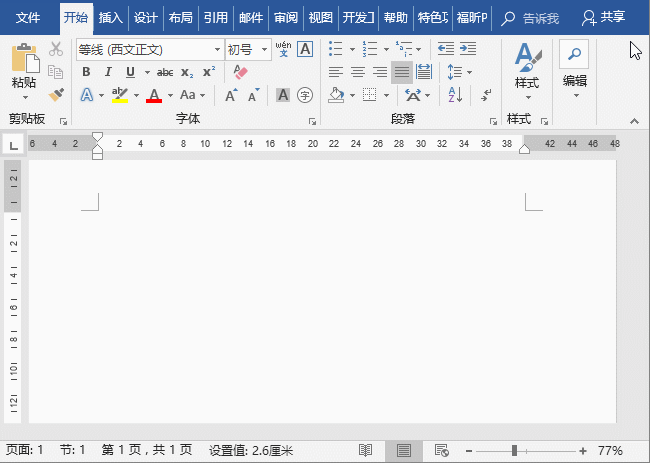
3. 텍스트 빠르게 복사
워드에서는 [F4] 키를 거의 사용하지 않지만, [F4] 키를 사용해 본 사람이라면 누구나 이 키가 강력한 기능이라는 것을 알고 있습니다. 예를 들어, 텍스트를 입력한 후:
작동 팁: [F4] 키를 눌러 이전 단계를 반복하여 동일한 텍스트를 얻으세요.
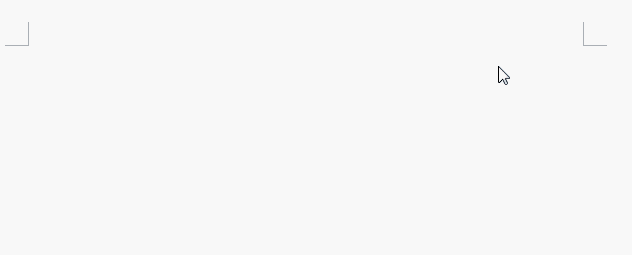
4. 텍스트를 세로로 선택
Word 문서 편집에서는 각 줄의 시작 부분에 있는 텍스트 정보나 내용을 선택해야 하는 경우가 많습니다. 한 줄씩 텍스트를 선택하세요. 순서대로 선택하는 것은 매우 번거로운 일이지만 실제로는 더 효율적인 방법이 있습니다.
조작 스킬: [Alt] 키를 누른 상태에서 선택하려는 시작 위치에서 마우스 왼쪽 버튼을 누른 후 마우스를 드래그하여 직사각형을 당겨 텍스트를 세로로 선택합니다.
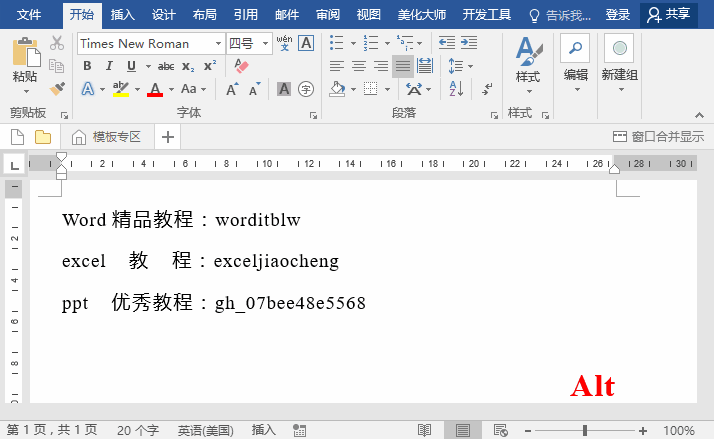
5. 헤더 가로선 삭제
헤더 삽입 시 헤더 아래 가로선이 지워지지 않는 문제를 겪는 친구들이 많죠?
조작 팁: 헤더를 입력하려면 두 번 클릭하고, 모두 선택하려면 [Ctrl+A]를 누른 다음, "모든 서식 지우기" 버튼을 클릭하여 삭제하세요.
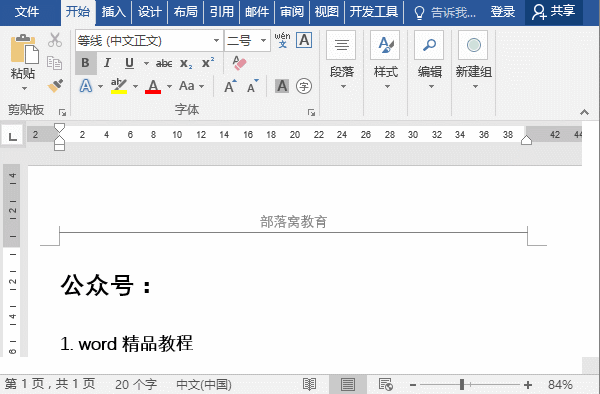
6. 배경 눈 보호 추가
Word 인터페이스 앞에서 장시간 작업하면 필연적으로 눈이 피로해집니다. 실제로, 인터페이스의 흰색 색상을 눈에 편안한 색상으로 변경하여 장기간 사용으로 인한 눈의 자극을 완화할 수 있습니다. 그럼 어떻게 설정하나요?
조작 팁: [디자인]-[페이지 배경]-[페이지 색상]을 클릭하고 팝업 목록에서 더 밝은 색상을 선택하세요.
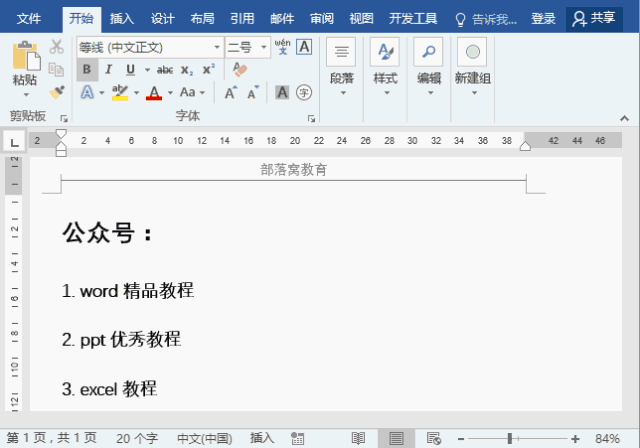
7. 문서를 소리내어 읽어보세요
Word 문서를 받았는데 새로운 단어나 읽을 수 없는 영어 단어가 나오면 어떻게 해야 할까요? 실제로 Word는 완벽한 발음과 억양을 쉽게 익히는 데 도움이 됩니다.
작동 팁: [파일]-[옵션] 명령을 클릭하여 "워드 옵션" 대화 상자를 열고, "리본 사용자 정의" 탭을 선택하고, "새 탭" 버튼을 클릭하여 새 탭을 만든 다음, 왼쪽 드롭다운 목록에서 "모든 명령"을 선택하고 "소리내어 읽기" 명령을 찾아 새 탭에 추가한 다음 "확인" 버튼을 클릭합니다. 업무 인터페이스로 돌아가서 읽고 싶은 텍스트를 선택한 후 '소리내어 읽기' 버튼을 클릭하면 실시간으로 소리내어 읽을 수 있습니다.
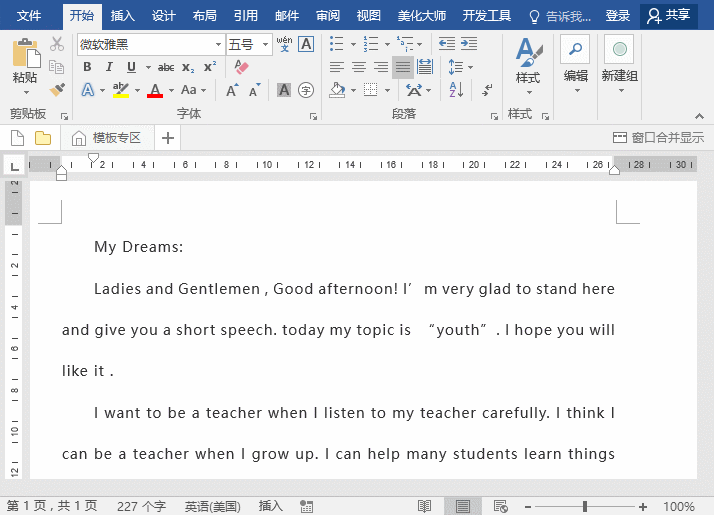
8. Word 시작 인터페이스 취소
Word 2016을 시작하면 가장 먼저 눈에 띄는 것은 빈 문서가 아니라 시작 인터페이스입니다. 그다지 유용하지 않으며 Word를 빠르게 시작하고 싶습니다. 아, 취소될 수 있습니다.
작동 팁: [파일]-[옵션] 명령을 클릭하여 "Word 옵션" 대화 상자를 열고, "일반" 탭에서 "이 응용 프로그램이 시작될 때 시작 화면 표시" 확인란을 선택 취소한 다음 " 확인"을 클릭합니다. 버튼을 클릭하면 Word를 다시 시작할 때 이 시작 인터페이스가 나타나지 않습니다.
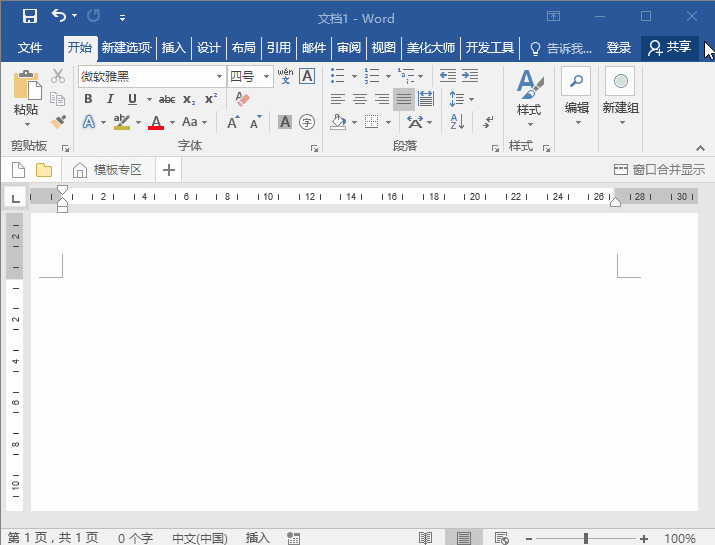
오늘의 꿀팁은 여기까지입니다. 모두에게 도움이 되었으면 좋겠습니다!
추천 튜토리얼: "Word Tutorial"
위 내용은 실용적인 Word 기술 공유: 작업 효율성을 향상시키는 8가지 빠른 팁!의 상세 내용입니다. 자세한 내용은 PHP 중국어 웹사이트의 기타 관련 기사를 참조하세요!


